Druckposition anpassen
Wenn ein Dokument nicht in der Mitte oder außerhalb des bedruckbaren Bereichs gedruckt wird, passen Sie die Druckposition an. Sie können die Druckposition für jede Papierzufuhr anpassen. Sie können die Druckposition im Bereich von -5,0 mm bis +5,0 mm in Schritten von 0,1 mm anpassen.
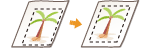
Überprüfen der Richtung und des Abstands zum Anpassen
Wenn Sie die Druckposition anpassen, legen Sie die Richtung mit "+" bzw. "-" und den Abstand mit "mm" fest. Für <Vertikal anpassen (Vorderseite)>/<Vertikal anpassen (Rückseite)> legen Sie einen Wert mit einem "+" Zeichen fest, um die Druckposition von oben nach unten zu verschieben. Für <Horizontal anp. (Vorderseite)>/<Horizontal anp. (Rückseite)> legen Sie einen Wert mit einem "+" Zeichen fest, um die Druckposition von links nach rechts zu verschieben. Um eine Verschiebung in umgekehrter Richtung vorzunehmen, legen Sie einen Wert mit einem "-" Zeichen fest.
<Vertikal anpassen (Vorderseite)>/<Vertikal anpassen (Rückseite)> 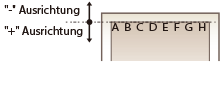 | <Horizontal anp. (Vorderseite)>/<Horizontal anp. (Rückseite)> 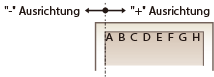 |
1
Wählen Sie <Menü> auf dem Bildschirm Startseite. Bildschirm Startseite
2
Wählen Sie <Justage/Wartung>  <Bildqualität justieren>.
<Bildqualität justieren>.
 <Bildqualität justieren>.
<Bildqualität justieren>.3
Wählen Sie <Druckposition anpassen>.
4
Wählen Sie die Papierzufuhr.
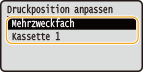
5
Wählen Sie die Kombination aus Einstellrichtung und Druckseite.
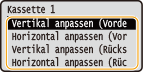
6
Geben Sie einen Einstellwert ein.
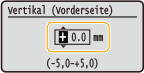
7
Drücken Sie  .
.
 .
.Anpassen der Druckposition für alle Druckaufträge |
Sie können <Funktionseinstellungen> im Einstellungsmenü des Bedienfelds verwenden, um die Druckposition für alle Druckaufträge unabhängig von der Papierzufuhr anzupassen. Sie können die Druckposition im Bereich von 0,5 mm in Schritten von -50,0 mm und +50,0 mm anpassen. <Versatz kurze Kante/Versatz lange Kante> |